Proč nemůžete najít to nejlepší z Overwatch a jak nahrávat vysoce kvalitní videa
Kam se ukládají zvýraznění Overwatch? Pokud jste již zachytili herní videa v Overwatch, mělo by být obtížné najít soubory ve vašem Windows nebo Mac. Chcete-li snadno sdílet to nejlepší z Overwatch se stránkami sociálních médií, je nahrávání herních videí v původní kvalitě součástí nezbytných dovedností. Záznamové soubory byste měli spravovat a upravovat pomocí profesionálních video editorů. Zde je průvodce nahráváním hlavních bodů v Overwatch, ukládáním hlavních bodů Overwatch a užitečné tipy pro související téma. Stačí si přečíst článek a najít užitečné informace.
Seznam průvodců
Jak nahrávat to nejlepší v Overwatch na PC/Mac Kam ukládat zvýraznění Overwatch Jak nahrávat vrcholy Overwatch bez omezení Časté dotazy o nahrávání nejdůležitějších bodů v OverwatchJak nahrávat to nejlepší v Overwatch na PC/Mac
Kam jdou hlavní body Overwatch? Protože se zvýraznění Overwatch automaticky neukládá do vašeho počítače, nemůžete je najít. Ať už jste neuložili zvýraznění nebo nemůžete zachycená zvýraznění najít, proveďte následující kroky k záznamu a nalezení zvýraznění Overwatch.
Jak nahrávat to nejlepší v Overwatch na PC
Krok 1.Přejděte do nabídky „Ovládací prvky“ a klikněte na tlačítko „Zachytit hlavní body“ ve spodní části nabídky. Poté můžete změnit klávesové zkratky pro záznam zvýraznění. Ve výchozím nastavení můžete stisknutím klávesy „F9“ na klávesnici zaznamenat zvýraznění ve 12sekundovém klipu.
Krok 2.V levé části obrazovky se zobrazí upozornění, které vám sdělí, že začala zaznamenávat nejdůležitější momenty Overwatch. Přejděte do nabídky "Overwatch Highlights" a vyberte to nejlepší z možnosti "Today's Top 5" nebo "Recently Captured".
Krok 3Pokud si chcete stáhnout zaznamenaný zvýraznění, klikněte pravým tlačítkem na vybraný obsah. Než budete pokračovat ve stahování, můžete přidat název a upravit parametry videa. A poté klikněte na tlačítko "Uložit" a stáhněte si vybrané zvýraznění.
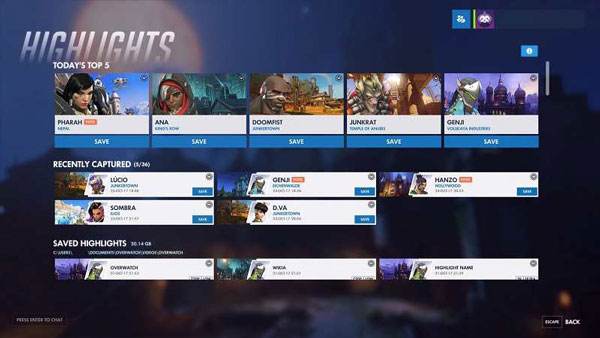
Jak nahrávat to nejlepší v Overwatch na Macu
Krok 1.Ujistěte se, že máte připojený reproduktor pro nahrávání zvuku. Poté můžete otevřít a začít hrát Overwatch. Stisknutím kláves "Command + Shift + 5" otevřete záznam obrazovky Mojave a začněte nahrávat.
Krok 2.Vyberte ikonu záznamu videa a klikněte na kartu „Přehled“. Jakmile zachytíte zvýraznění Overwatch na Macu. Nahraná zvýraznění si můžete uložit do interního úložiště, jakmile zastavíte přehrávání nebo nahrávání.
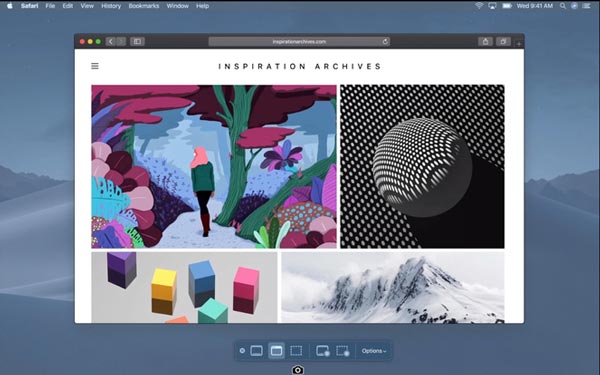
Kam ukládat zvýraznění Overwatch
Jak již bylo zmíněno výše, své zaznamenané události Overwatch Highlights najdete ve složce „Overwatch“. To je, když používáte vestavěné nástroje Overwatch. Na místním disku můžete najít složku „Dokument“, která obsahuje složku Overwatch, která je uložena ve formátu MP4.
Pokud jste již přenesli zaznamenané snímky Overwatch Highlights do počítače, zde je podrobný postup kontroly videí. Chcete-li uložit zvýraznění Overwatch na jiné místo, můžete postupovat podle níže uvedených kroků.
Krok 1.Zavřete video Overwatch Gameplay. Přejděte do vyhledávacího pole a zadejte „%Documents%“ a poté klikněte na tlačítko „Enter“.
Krok 2.Přejděte do složky „DocumentsOverwatchSettings“ a vyhledejte soubor „Setting-v0.ini“. Poté můžete soubor otevřít a upravit pomocí textového editoru.
Krok 3Vyhledejte v souboru „MovieExport“ a ručně jej přidejte do dokumentu. Musíte zadat "VideoPath="''" na jiný řádek.
Krok 4.V tomto procesu si můžete vybrat nové umístění pro uložení zvýraznění Overwatch zadáním názvu složky do uvozovek.
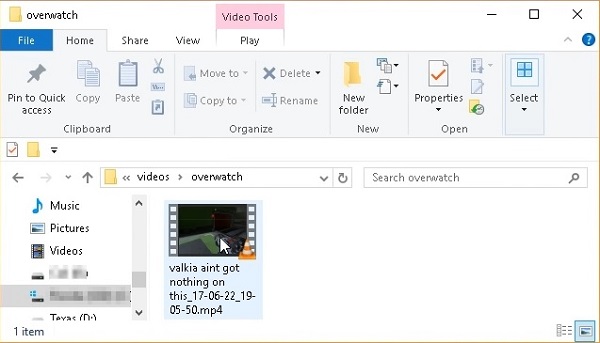
Jak nahrávat vrcholy Overwatch bez omezení
Jak zachytíte celou relaci Overwatch a Highlights bez omezení? Ať už potřebujete nahrát to nejlepší z Overwatch ve vysoké kvalitě nebo snadno spravovat videa, AnyRec Screen Recorder je all-in-one herní rekordér, který můžete vzít v úvahu. Kromě toho můžete přidávat anotace, ořezávat videa, vylepšovat zvukové soubory a spravovat videa a sdílet soubory na webech sociálních médií.

Zachyťte nejdůležitější momenty Overwatch a celou relaci bez časového omezení
Vylaďte video kodek, zvukový kodek, snímkovou frekvenci, vzorkovací frekvenci a další nastavení
Poskytněte pokročilé funkce úprav a poznámek, abyste vylepšili zvýraznění Overwatch
Uložte si nahrávky do počítače nebo je sdílejte na sociálních sítích
100% Secure
100% Secure
Krok 1.Jakmile nainstalujete AnyRec Screen Recorder, můžete spustit program a kliknout na tlačítko "Game Recorder". Ujistěte se, že je hra již spuštěna na vašem počítači, klikněte na šipku dolů a vyberte okno „Overwatch“.

Krok 2.Poté můžete povolit možnost „Systémový zvuk“ pro zachycení zvukových souborů v rámci hry. Kromě toho můžete povolit možnost „Mikrofon“ a možnost „Webová kamera“ a přidat komentář ke hře do hlavních bodů Overwatch.

Krok 3Po spuštění hry klikněte na tlačítko „REC“ a začněte nahrávat nejdůležitější momenty Overwatch. Během procesu nahrávání můžete také přidat vodoznaky, anotace, čáry, tvary a dokonce pořídit několik snímků podle vašich požadavků.
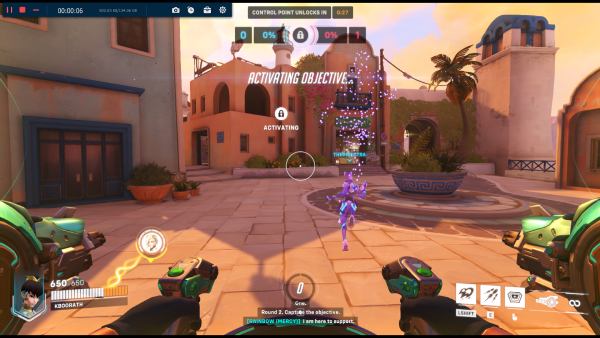
Krok 4.Kliknutím na tlačítko "Stop" uložíte zvýraznění Overwatch do počítače. Na rozdíl od vestavěné metody můžete jednoduše kliknout na „Historie nahrávání“ a přejít na umístění zvýraznění Overwatch a spravovat videa pomocí záznamník herní obrazovky.
Časté dotazy o nahrávání nejdůležitějších bodů v Overwatch
-
Existuje způsob, jak sdílet své momentky z Overwatch?
Své nejlepší momenty můžete sdílet s někým uvedeným ve vašem seznamu přátel ve hře. Pokud však chcete své nahrávky sdílet se svými dalšími sociálními sítěmi, měli byste vědět, kde jsou uložená zvýraznění Overwatch na vašem počítači.
-
Jak změnit rozlišení pro záznam zvýraznění Overwatch?
Přejděte do okna programu „Record Highlight“, kde můžete vyladit změny rozlišení před stažením zaznamenaných hlavních bodů Overwatch. Navíc v tomto okně můžete také upravit kvalitu videa a snímkovou frekvenci podle vlastních preferencí.
-
Proč nemohu najít hlavní body Overwatch, když se znovu přihlásím?
Kdykoli se chystáte odhlásit, ujistěte se, že jste si již předem stáhli zaznamenaná zvýraznění Overwatch. Protože Overwatch automaticky vymaže vaše zaznamenaná zvýraznění, jakmile se odhlásíte.
Závěr
Tento článek sdílí metody pro záznam zvýraznění Overwatch a jak videa najít. Můžete si také stáhnout záznam a najít způsob, jak změnit umístění. Je výhodné, že Overwatch má svůj záznamník pro váš nejlepší okamžik ve hře s vašimi spoluhráči. Ale když potřebujete zachytit videa ve vysoké kvalitě a spravovat nahrávky, AnyRec Screen Recorder je nejlepší alternativou k zachycení Overwatch a dalších streamovat herní videa. Stačí si stáhnout bezplatnou zkušební verzi a získat vynikající nahrávku.
